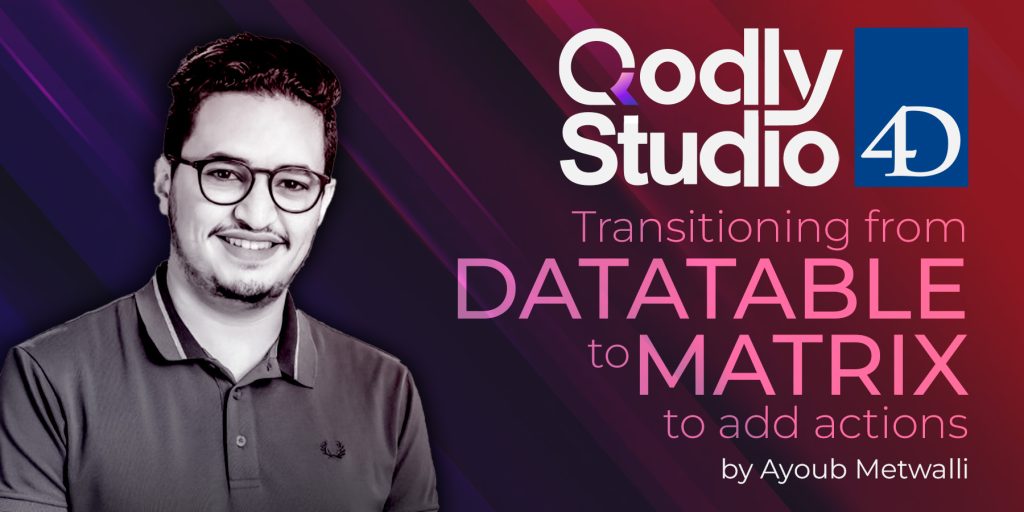Qodly Studio para 4D: Mudar de DataTable para Matrix para adicionar acções
Este post do blogue prolonga a sessão de Ayoub sobre “Operações de Datatable & CRUD”, centrando-se no componente Matrix do Qodly Studio.
Servindo como um elemento de IU dinâmico, a Matrix apresenta eficazmente uma variedade de componentes Stylebox, encontrando aplicações em galerias de produtos, feeds de notícias e mostruários de perfis de utilizadores.
Tudo sobre Datatable (e operações CRUD)
Bem-vindo a mais uma repetição de sessão centrada na tabela de dados do Qodly Studio! Mas primeiro, se é novo no Qodly, certifique-se de que vê o nosso vídeo inicial, que fornece um guia completo para começar!
O Qodly Studio em ação com estas 3 demonstrações
Nas publicações anteriores do blogue, anunciámos a disponibilidade do Qodly Studio(atualmente em pré-visualização para programadores) para todos os nossos parceiros Silver (e superiores). Também lhe demos os primeiros passos para começar a utilizar a ferramenta.
Agora é o momento perfeito para mergulhar e experimentar a ferramenta, executando algumas demonstrações concretas!
Há anos que oferecemos guias HDIs(How Do I?) para o ajudar a descobrir novas funcionalidades. Mas agora, à medida que nos aventuramos nesta nova era de desenvolvimento Web, criámos um novo termo para estas demonstrações: PIQS, abreviatura de Play In Qodly Studio.
Melhor ainda, continuaremos a fornecer estas demonstrações para as funcionalidades actuais e futuras da Qodly. Isto significa que terá orientação diária para dominar o Qodly Studio!
Por isso, vamos arregaçar as mangas e começar já a explorar!
Começar a utilizar o Qodly Studio
Em um post de blog anterior, revelamos nossa mais nova oferta 4D – Qodly Studio(atualmente em pré-visualização para desenvolvedores), uma solução poderosa que visa aplicações de negócios complexas e cheias de recursos. Totalmente integrado em 4D, permite que seu Servidor 4D hospede sua aplicação em paralelo como uma aplicação desktop ou web. A melhor parte é que seus clientes não precisam de instalações extras ou suporte.
Este post aprofunda-se na razão pela qual Qodly Studio se destaca para os desenvolvedores 4D. Nós também temos alguns recursos valiosos para compartilhar, como documentação, guias e tutoriais em vídeo que vão pavimentar seu caminho para dominar Qodly Studio.
Lembre-se de os marcar para uma referência fácil!
Vamos começar!
4D para Tutorial Móvel – Escolha um Controle de Entradas
Os formatadores permitem formatar os dados apresentados ou definir o comportamento quando o utilizador toca nos dados. Os controles de entrada seguem o mesmo princípio. Permitem-lhe selecionar o tipo de teclado, definir o comportamento, ou formatar os dados numa forma de ação.
Por exemplo, para dados de imagem, tem como padrão dois tipos de controle, o primeiro permite selecionar uma imagem ou tirar uma fotografia, e o segundo exibe uma zona para assinar.
Existem 3 tipos de controlos de entrada:
4D para Mobile Tutorial – Criar ações
As acções permitem aos utilizadores interagir com a aplicação para alterar o endereço do cliente, adicionar um novo contacto e modificar uma imagem.
Na língua 4D, uma acção permite adicionar, editar e apagar uma entidade ou uma entidade de selecção. Mas também, pode simplesmente executar um método do seu servidor 4D.
4D para Tutorial Móvel – Incluir relações
Os dados da sua candidatura estão ligados entre si por dois tipos de relação: Muitos para Um ou Um para Muitos.
Neste post do blogue, mostraremos como incluir relações. Com 4D para Android e 4D para iOS, pode navegar facilmente entre os seus dados relacionados. Geramos automaticamente a transição entre visualizações na sua aplicação.
Tutorial 4D para Móvel – Usando Formatadores
Um formatador de dados permite-lhe mapear um tipo de dados do seu banco de dados para uma visualização específica no lado móvel. Por exemplo, pode definir uma data, percentagem, ou formato de moeda. Os formatadores de dados também podem chamar algum código para criar interfaces inteligentes.
Por exemplo, pode anexar um formatador de dados a números de telefone que abram um menu de ação na aplicação móvel quando o usuário tocar no número(por exemplo, para ligar à pessoa ou guardá-los em contatos).
Tem três tipos de formatador:
4D para Mobile Tutorial – Classifique a sua vista de lista
Para facilitar a utilização de uma aplicação, os dados apresentados ao usuário são geralmente ordenados alfabeticamente, cronologicamente, ou uma combinação de vários critérios.
4D para Android e 4D para iOS permite definir vários tipos de ordens para cada vista de lista.
4D para Mobile Tutorial – Definir consultas de filtro
Para uma aplicação móvel, os dados são geralmente filtrados para preservar o espaço de armazenamento e fornecer acesso direto e rápido aos dados essenciais.
Com 4D, há dois tipos de filtros.
- Um filtro estático para filtrar os dados de uma tabela. Por exemplo, limitar a tarefas com o estado ‘em curso’.
- Um filtro dinâmico depende da informação do utilizador. Por exemplo, devolver apenas as tarefas do utilizador.
Este tutorial irá mostrar-lhe como utilizar e combinar estes dois filtros.
Contacte-nos
Tem uma pergunta, sugestão ou apenas quer entrar em contacto com os bloggers 4D? Deixe-nos uma linha!
* A sua privacidade é muito importante para nós. Por favor clique aqui para ver os nossos Política